Архив, разопаковал във Winrar

- 1601
- 119
- Ms. Jimmie Douglas
Програмата Winrar е един от задължителните прозорци за всеки потребител. Това не е преувеличение, тъй като в този формат се доставя дял на съдържанието на лъва в мрежата. Използването на архивите е оправдано за тези, които постоянно използват имейл. Изпращането на голям брой документи, които не са в контейнер, понякога може да се разглежда като знак за лош тон. Следователно, за да знаете как да разопаковате архива на Winrar, всеки самостоятелен потребител на Windows трябва да. Особено ако се интересувате от запазване на места на твърд диск.

С помощта на програмата Winrar можете да разопаковате архива.
Какво е Winrar?
Winrar е най -популярната програма за работа с архиви в Windows. Тя е ценна, тъй като е гъвкаво интегрирана в системната обвивка, което ви позволява да работите с компресията на данните без пълния старт на отделен мениджър. Приложението ви позволява да извличате файлове от архива на Winrar и да решите някои други проблеми. Черупката на програмата ви позволява да конфигурирате фино извличането:
- Коефициент на компресия;
- Сигурност на данните в контейнера;
- формат;
- както и броя на части от контейнера.
Ако използвате Winrar за дълго време, как да разопаковате файлове, вероятно също знаете. Но по -малко опитни потребители може да не знаят това.
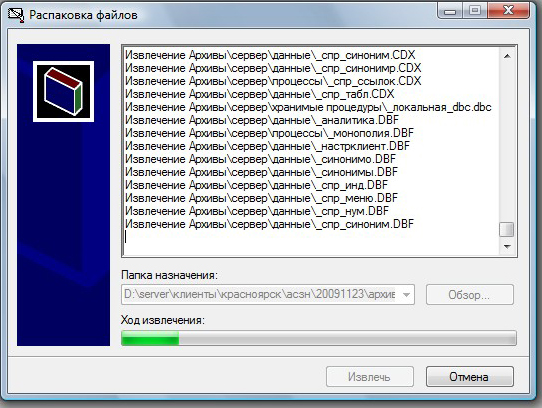
Разопаковане
Как да се уверите, че имате опакован елемент? Такива файлове обикновено се представят в специфични формати: RAR, ZIP, 7Z, TAR и някои други. Ако имате неизвестен файл без разширение, опитайте дали ще се отвори с помощта на програми за компресия.
Така че как да отворя архив? Първо, потърсете инсталирания софтуер за работа с компресия на вашия компютър. По подразбиране Windows поддържа само zip. Поддръжката за други формати трябва да бъде заредена от интернет под формата на отделен софтуер.
- Можете да разкриете архива на Winrar, като използвате същата програма. Може да се намери на официалния уебсайт за кандидатстване. Просто въведете правилната заявка до реда за търсене на браузъра.
- Прилагайте параметрите по подразбиране, когато инсталирате програмата. Препоръчително е да го инсталирате в системната секция на твърдия диск. Веднага след като инсталацията приключи, рестартирайте компютъра.
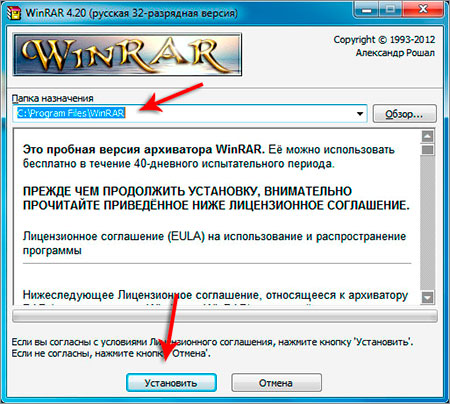
- Намерете желания елемент през проводника на Windows и се обадете в контекстното меню. Ще видите нови точки - "извличане ...", "извлечение в текущата папка", както и някои други. Това ще ви помогне да разопаковате архива на Winrar и да конфигурирате параметрите на програмата.
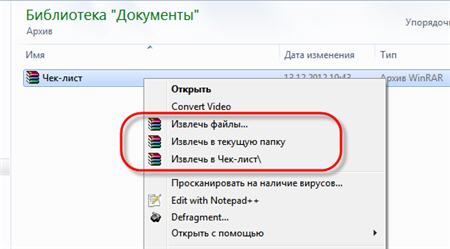
- Прозорецът за извличане се отваря. Посочете целевата папка в нея.
Изчакайте, докато желаните елементи ще бъдат премахнати. Когато стартирате мениджър на WinRar, можете да отворите опакована папка и да видите неговото съдържание. Използвайте го, ако съдържанието не се изисква незабавно да разопаковате. И можете също да видите съдържанието, като направите двойно щракване върху RAR.
Ако в контекстното меню решите да „извлечете в (име)“, съдържанието ще се появи в папката със същото име като източника.
За да разбие архива на части, Winrar предлага отлична основна функция:
- Изберете какво трябва да добавите към мулти -томен контейнер.
- В контекстното меню щракнете върху „Създаване на архив“. Ще се отвори нов прозорец.
- В раздела „Общ“ намерете “разделете на томове и изберете максималния размер на силата на звука. Последният обем ще има най -малкия размер.
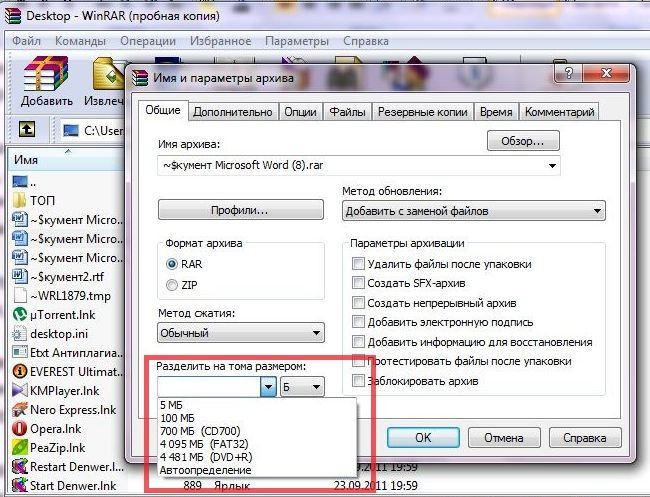
- Разопаковани индивидуални томове заедно, защото те ще бъдат премахнати последователно.
- Можете да използвате "непрекъснатия" формат на данни, за да увеличите компресията.
Други работни техники
Говорихме за това как да извличаме файлове от архива на Winrar. Как да работя с EXE формат? Просто кликнете върху него от мишката два пъти и изберете каталога за екстракт. Програмата сама ще направи всичко останало. Тъй като такъв контейнер работи автоматично, не можете да се страхувате да го прехвърлите на потребители без програма Winrar на компютър.

Как да използвам Winrar за разгадаване на криптирания документ? Това вече ще се нуждае от програма с поддръжка за RAR или ZIP формат. За да извлечете данни, въведете правилната парола и задайте параметрите за разопаковане.
Заключения
В тази статия ви казахме как да отворите файла Winrar, а също така обсъдихме и други важни методи за работа с тази прекрасна програма.
Надяваме се това ръководство да ви е от полза. Остават ви въпроси? Обсъдете ги с други посетители на сайта, просто оставете коментара си по -долу.

